✅مشخصات سیستم من چیست؟
چگونه ویژگی های کامپیوتر خود را بشناسیم؟ دانستن پاسخ این سوال برای افرادی که تصمیم به نصب نرم افزار با ویژگی های سخت افزاری خاصی دارند یا به جهت فروش دستگاه یا موارد دیگر الزامی است. ما تصمیم داریم در این مقاله از رایانه کمک به بررسی و مشاهده ی مشخصات سخت افزاری کامپیوتر بپردازیم پس برای رسیدن به پاسخ این سوال که چگونه ویژگی های کامپیوتر خود را بشناسیم؟ این مقاله را تا پایان مطالعه کنید.

اگر به یادگیری فوت و فن های پرکاربرد سیستم های رایانه ای و گوشی های هوشمند علاقه دارید میتوانید با خرید پکیج آموزش کامپیوتر رایانه کمک مهارت های مختلفی را به سادگی کسب کنید.
✴️✴️ رفع مشکلات کامپیوتری با کارشناسان فنی رایانه کمک : ☎️از طریق تلفن ثابت 9099071540 و 📱 از طریق موبایل 0217129
آنچه در این مقاله می خوانیم:
✅چگونه سخت افزار کامپیوتر خود را بشناسم؟
✅پیدا کردن مشخصات سیستم
✅چرا باید مشخصات سیستم خود را بدانیم؟
✅دیدن مشخصات سیستم از طریق My Computer
✅یافتن ویژگی های سیستم از طریق system information
✅پیداکردن مشخصات سیستم از طریق Cmd
✅فهمیدن مشخصات سیستم از طریق نرم افزار
✅پیدا کردن مشخصات سیستم از طریق نرم افزار System Information Viewer
✅مشاهده اطلاعات کارت گرافیک سیستم
✅بررسی مدل CPU و سرعت آن
✅سوالات متداول درباره چگونه ویژگی های کامپیوتر خود را بشناسیم؟
✅سخن پایانی
چگونه سخت افزار کامپیوتر خود را بشناسیم؟
ممکن است هنگام خرید لپ تاپ یا کامپیوتر شخصی به مشخصات سخت افزاری آن توجه نکرده باشید ولی در مواقع اضطراری به اطلاعات سخت افزاری خود نیاز داشته باشید.یا اینکه متوجه یک مشکل در سیستم خود شده باشید. با مشاهده اطلاعات سخت افزاری می توانید برای رفع ان اقدام کنید.اما اینکه چطوری اطلاعات کامپیوتر را بفهمیم؟
روش های مختلفی برای مشاهده مشخصات سخت افزار کامپیوتر وجود دارد که در این مقاله تمامی این روشها را مورد بررسی قرار خواهیم داد. هم از طریق تنظیمات کامپیوتر و هم نرمافزارهای کاربردی امکان مشاهده این اطلاعات را خواهید داشت. انجام هر یک از این روشها نیز بسیار ساده است و در مدت زمانی کوتاه به مشخصات سخت افزاری لپ تاپ یا کامپیوتر دسترسی خواهید داشت.
پیدا کردن مشخصات سیستم
همان طور که می دانید سیستم های کامپیوتری از قطعات مختلفی تشکیل شده است. سوالی که کاربران متعدد می پرسند مشخصات سیستم من چیست؟ برای دیدن مشخصات سیستم روش های بسیار ساده ای وجود دارد که مشخصات سیستم را نشان می دهد.
کامپیوترها از قطعات سخت افزار و نرم افزارهایی تشکیل شده اند که در هماهنگ با یکدیگر به عملکرد صحیح کامپیوتر کمک می کنند. مشاهده مشخصات سیستم و اطلاع از جزئیات آن هنگام تعویض و تعمیر و ارتقا سیستم ضروری است. قطعات سخت افزاری کامپیوترهای رومیزی را می توان به راحتی تغییر و ارتقاء داد این امر در خصوص لپ تاپ ها کمی محدودتر می باشد.
اصلی ترین قطعات سخت افزاری که نیاز به دانستن اطلاعات آن می باشد عبارت است از حافظه اصلی یا رم، هارد دیسک، سی پی یو، مادربرد و کارت گرافیک.
روش های مختلفی برای پیدا کردن مشخصات سیستم ها وجود دارد، که در ادامه به آن ها خواهیم پرداخت. اگر شما هم با سوال “چگونه مشخصات کامپیوتر در ویندوز xp، ۷، ۸ و ۱۰ را بفهمیم؟” رو به رو شده اید تا انتهای این مقاله با ما همراه باشید.
چرا باید مشخصات سیستم خود را بدانیم؟
در ابتدا قبل از بررسی روش های مختلف برای پیدا کردن مشخصات سخت افزاری سیستم باید به این مساله بپردازیم که دانستن اطلاعات سخت افزاری سیستم چه کاربردی دارد.
در پاسخ به این سوال باید گفت که دانستن اطلاعات سخت افزاری کامپیوتر می تواند در انتخاب بهترین و مناسب ترین نسخه نرم افزار های مختلف به ما کمک کند همچنین با دانستن اطلاعات سخت افزاری لپتاپ یا کامپیوتر میتوانیم مناسب ترین سیستم عامل برای اجرای بهینه و راحت را انتخاب کنیم.برای مثال برای نصب ویندوز 10 و یا برای اجرای بسیاری از بازی ها نیز دانستن اطلاعات سخت افزاری سیستم بسیار کاربردی می باشد.
همچنین برای ارتقا سیستم کامپیوتر و لپتاپ خود شما باید از سخت افزار های فعلی کامپیوترتان اطلاع داشته باشید تا ارتقا سخت افزار سیستم را به بهینه ترین شکل ممکن انجام دهید. و در اخر در هنگام فروش سیستم نیز داسنتن اطلاعات سخت افزاری سیستم امری ضروری می باشد.
دیدن مشخصات سیستم از طریق My Computer
یکی از ساده ترین روش ها برای فهمیدن مشخصات کامپیوتر از طریق My Computer یا My PC می باشد. کافی است به طریق ذیل عمل نمایید:
- بر روی آیکون My Computer یا My PC در صفحه ی دسکتاپ راست کلیک نمایید.
- گزینه ی Properties را انتخاب کنید.
- در صفحه ی پیش روی می توانید مشخصات مربوط به سیستم خود را مشاهده کنید.
معمولا از این روش برای بررسی CPU و ۳۲ بیتی یا ۶۴ بیتی بودن ویندوز و میزان رم سیستم استفاده می شود.
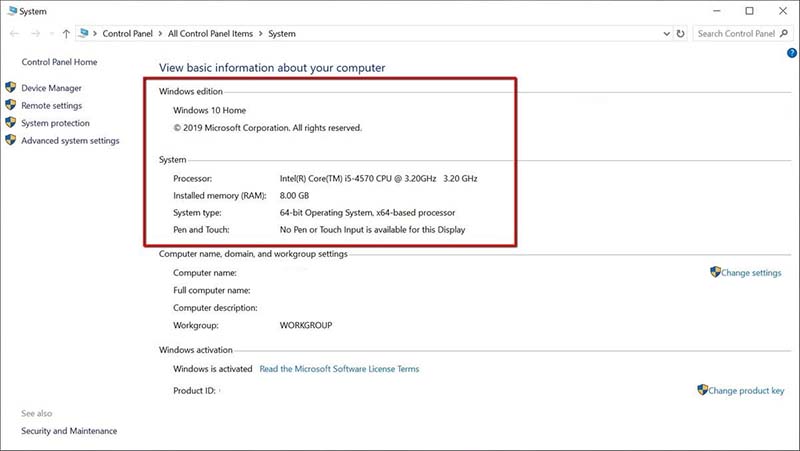
یافتن ویژگی های سیستم از طریق system information
یکی دیگر از روش های مشاهده ی جزئیات سیستم های کامپیوتر پیدا کردن مشخصات از طریق system information می باشد. این راه نسبت به روش بالا مشخصات بیش تری از سیستم را به کاربر نمایش می دهد، برای استفاده از این روش باید مراحل ذیل را طی کنید:
- بر روی منوی Start کلیک کنید.
- عبارت System information را در کادر مربوطه تایپ کنید.
- در صفحه ی پیش روی می توانید مشخصات سیستم خود را مشاهده نمایید.

پیدا کردن مشخصات سیستم از طریق Cmd
روش دیگری که می توان با آن مشخصات سیستم را بررسی کرد استفاده از command prompt می باشد. مشاهده مشخصات سیستم از طریق Cmd نیز کار ساده ای است و کافیست مراحل زیر را انجام دهید.
- بر روی منوی Start کلیک کنید.
- عبارت cmd را در کادر مربوطه وارد نمایید.
- در پنجره ی باز شده عبارت Systeminfo را وارد کنید.
- حال می توانید مشخصات رایانه خود را به طور کامل مشاهده نمایید.
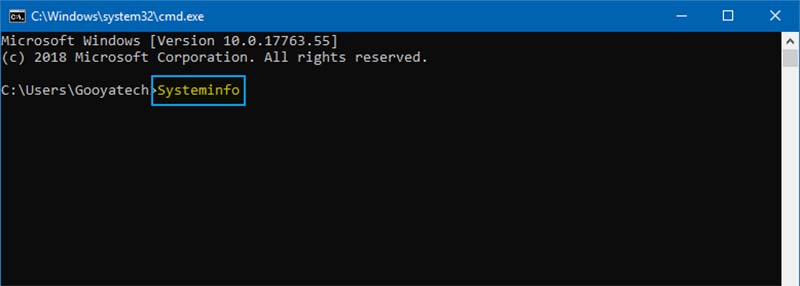
فهمیدن مشخصات سیستم از طریق نرم افزار
علاوه بر روش های عنوان شده در بالا برای مشاهده ی مشخصات رایانه ها می توان برای نحوه دیدن مشخصات کامپیوتر از نرم افزارهای مختلفی استفاده کرد.
پیدا کردن مشخصات سیستم از طریق نرم افزار CPU-Z
با کمک این برنامه ی کاربردی می توان مدل کارت گرافیک به همراه سرعت آن، مشخصات مادربرد به همراه مدل و شرکت سازنده ی آن، اطلاعات مربوط به رم سیستم را مشاهده کرد. این نرم افزار قابلیت اجرا در تمامی نسخه های ویندوز XP، ۷، ۸ و ۱۰ را دارد.

پیدا کردن مشخصات سیستم از طریق نرم افزار System Information Viewer
از دیگر نرم افزارهایی که می توانید برای مشاهده ی مشخصات لپتاپ خود استفاده نمایید، برنامه ی System Information Viewer نام دارد. از جمله مهم ترین مزایای این نرم افزار می توان به نصب آسان و سریع آن اشاره کرد که نیازی به کرک ندارد. همچنین این برنامه با انواع ویندوزها و سیستم ها سازگار می باشد.
پیشنهاد میکنیم مطلب " کامپیوتر دسکتاپ بخرم یا لپتاپ " را نیز مطالعه کنید
با کمک این برنامه علاوه بر مشاهده ی اطلاعات سیستم می توان مشخصات برنامه های نصب شده، کشور سازنده ی سیستم، پورت های یو اس بی و… را بررسی کرد.
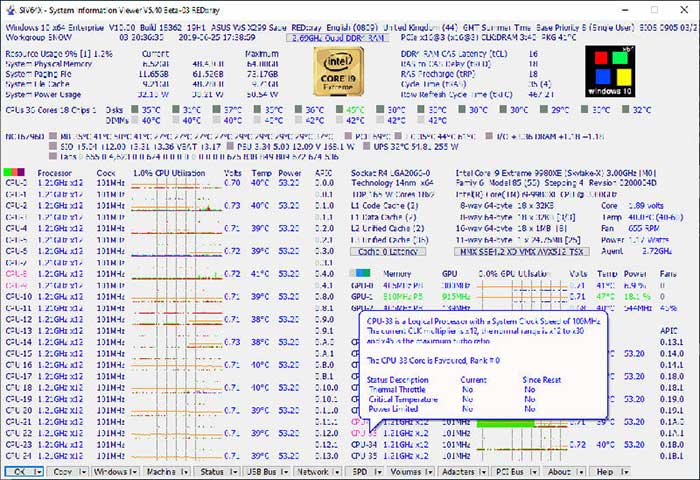
از دیگر نرم افزارهای محبوب در این زمینه عبارت است از:
- نرم افزار HWiNFO
- نرم افزار CrystalDiskInfo
- نرم افزار GPU Caps Viewer
- نرم افزار Wise System Monitor
مشاهده اطلاعات کارت گرافیک سیستم
اگر تنها تمایل به مشاهده ی اطلاعات مربوط به کارت گرافیک سیستم خود داشته باشید می توانید از روش ذیل استفاده نمایید. قبل از نصب بازی های سنگین یا مثلا نصب برنامه پریمیر که یک برنامه گرافیکی سنگین می باشد لازم است تا مشخصات کارت گرافیک سیستم را بررسی نمایید، برای مشاهده ی اطلاعات کارت گرافیک به طریق ذیل عمل کنید.
- وارد control panel شوید.
- در صفحه ی پیش روی بر روی آیکونDisplay کلیک کنید.
- حال از پنل سمت چپ بر روی گزینه ی Change Display Settings کلیک نمایید.
- در صفحه ی پیش روی برای مشاهده ی مشخصات کارت گرافیک باید گزینه ی Advanced Settings را انتخاب کنید.
- در پنجره ی باز شده و از تب Adapter می توانید مدل و حافظه ی کارت گرافیک سیستم را مشاهده نمایید.
مشاهده اطلاعات هارد دیسک سیستم
اگر قصد بررسی مدل و مشخصات هارد دیسک سیستم را دارید کافی است از طریق کنترل پنل، به دنبال آیکون Device Manager بوده و آن را انتخاب نمایید. سپس با کلیک بر روی گزینه ی Disk Drivers می توانید ظرفیت و مدل هارد دیسک را مشاهده کنید.
بررسی مدل CPU و سرعت آن
یکی از موارد مهم که کاربران برای بررسی ویژگی های کامپیوتر خود می خواهند درباره آن بدانند بررسی مدل CPU و سرعت آن است. خوشبختانه ، این یکی از ساده ترین قطعات اطلاعاتی است که می توان پیدا کرد. اگر از ویندوز 10 استفاده می کنید، تنها دو کلیک ماوس با این اطلاعات فاصله دارید.
برای بررسیCPU کامپیوتر خود، موارد زیر را انجام دهید:
روی تب Windows در گوشه سمت چپ پایین دسکتاپ راست کلیک کنید
در منوی ظاهر شده، System را انتخاب کرده و کلیک کنید
در بخش Device Specifications > Processor ، لیست CPU کامپیوتر خود را مشاهده خواهید کرد.
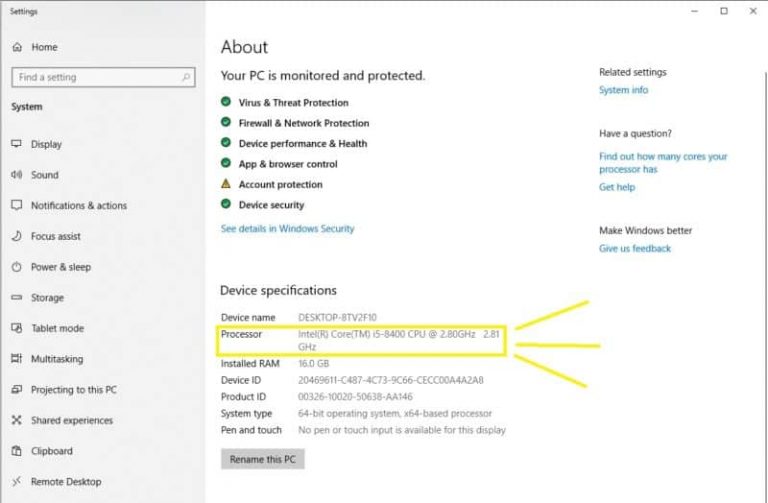
سوالات متداول درباره چگونه ویژگی های کامپیوتر خود را بشناسیم؟
در این قسمت به تعدادی از سوالات کاربران در رابطه با چطوری اطلاعات کامپیوتر را بفهمیم؟ پاسخ خواهیم داد. کارشناسان مجرب و متخصص رایانه کمک برای ارائه خدمات کامپیوتری خود از طریق تماس تلفنی و پاسخگویی آنلاین به صورت شبانه روزی آماده پاسخگویی به سوالات شما عزیزان هستند
شما می توانید برای دریافت پاسخ سوال های خود از طریق تلفن های ثابت با شماره 9099071540 و از طریق موبایل با شماره 0217129 با کارشناسان رایانه کمک در ارتباط باشید.
چطوری مشخصات مادربرد سیستمم رو پیدا کنم؟
برای پیدا کردن مشخصات مادربرد بهترین گزینه استفاده از نرم افزار CPUZ می باشد . این برنامه اطلاعات دقیقی از بخش های مختلف سیستم از جمله مادربرد به شما ارائه می دهد.
برای ارتقا کامپیوتر چه مشخصاتی از سیستم را باید بدانیم؟
در هنگام ارتقای سیستم المان های مختلفی باید در نظر گرفته شوند اما مهمترین بخش ها مادربرد و پردازنده سیستم می باشند. به دلیل اینکه همه قطعات داخل کیس بر روی مادربرد سوار می شوند در ابتدا باید قطعه انتخابی برای ارتقا با مادربرد همخوانی داشته باشد. همچنین در هنگام ارتقا رم سیستم بررسی هماهنگی رم با پردازنده و مادربرد ضروری می باشد تا به مشکل ریست شدن پی در پی سیستم دچار نشود.
برای پیدا کردن مشخصات سخت افزاری گوشی از چه برنامه ای استفاده کنیم؟
برای بررسی مشخصات سخت افزاری تلفن های اندرویدی میتوانید از نرم افزارهای device info و یا cpux استفاده کنید و برای گوشی های آیفون از برنامه lirum میتوانید استفاده کنید.

سخن پایانی
دانستن ویژگی های کامپیوتر و مشخصات سیستم های کامپیوتری و لپ تاپ ها امری است که در بسیاری از مواقع کاربر نیاز به مشاهده و بررسی آن خواهد داشت. ما در این مقاله به ساده ترین روش های مشاهده مشخصات سیستم پرداختیم. اگر در خصوص روش های عنوان شده در بالا با مشکلی مواجه شده اید می توانید با کارشناسان رایانه کمک به صورت شبانه روزی و از طریق شماره های 9099071540 یا 0217129 در ارتباط باشید.
علاوه بر این در صورت تمایل به یادگیری آموزش های بیش تر به شما پیشنهاد می کنیم به سایت آموزشی رایانه کمک مراجعه نمایید.